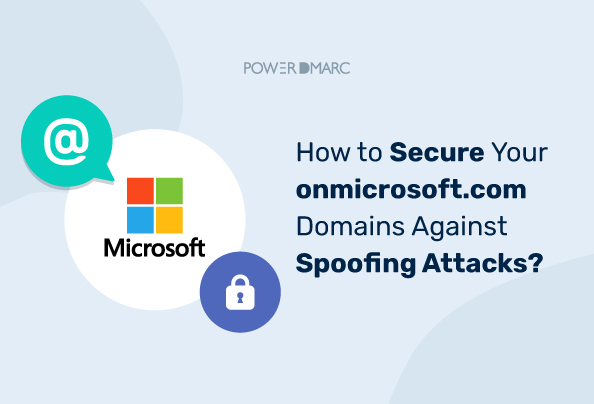マイクロソフトは、メールユーザーに対し、Office 365 に関連するすべてのドメインを適切に保護することを推奨しています。onmicrosoft.comドメインの安全性を確保していない場合、脅威者はなりすまし攻撃で簡単にそのドメインを悪用することができます。幸運なことに、onmicrosoft.comのサブドメインを使用している場合、SPFはすでに有効になっているはずです。しかし、SPFだけではなりすまし攻撃を防ぐことはできません。そのためにはDMARCが必要です!それでは、onmicrosoft.comドメインにDKIMとDMARCを実装してメールセキュリティを向上させる方法をご紹介しましょう。
onmicrosoft.comまたはMOERAドメインとは何ですか?
onmicrosoft.com domains are your Microsoft Online Email Routing Address domain, also known as MOERA for short. Your MOERA domain is formatted as <domain>.onmicrosoft.com and is a default address given to every Microsoft tenant during onboarding. It is typically assigned during the initial setup phase. When you sign up for Microsoft 365, you are required to provide a unique domain name. Microsoft then creates a domain in the format yourcompany.onmicrosoft.com.
MOERA アドレスは、マイクロソフトのシステム内部で電子メールをルーティングするために使用されます。例えば、あるユーザーの主メールアドレスが john.doe@yourcompany.com であったとしても、裏では john.doe@yourcompany.onmicrosoft.com のような MOERA アドレスが使われているかもしれません。
なぜすべてのドメインで認証が重要なのか?
マイクロソフトは何年も前からフィッシング攻撃の標的とされてきた!実際、2024年にマイクロソフトは 最も偽装された世界的なブランドになりすまされた。
なりすまし攻撃では、有名ブランドになりすまし、そのドメインから悪意のある偽メールを送信します。つまり、攻撃者はonmicrosoft.comのドメインになりすまして顧客にフィッシングメールを送り、顧客はそのメールをクリックして詐欺に遭う可能性があるのです。この攻撃により、顧客からの否定的なフィードバック、信頼の失墜、評判の低下などの被害を受けることになります。
そのため、すべてのドメインを保護することが不可欠です!そのために使えるメール認証プロトコルをいくつかご紹介しましょう:
- SPF: Sender Policy Framework (SPF) を使用すると、ドメインの送信元を認証できます。デフォルトでは、onmicrosoft.comドメインはSPFが有効になっています。したがって、受信サーバーはこのドメインを本物のメール送信者として認識します。
- DKIM: DomainKeys Identified Mail (DKIM)は、電子メールにデジタル署名を付加するのに役立ちます。これらの署名は、認証時に受信者によって検証されます。これは、電子メールが送信中に真正であり、変更されていないかどうかを確立するのに役立ちます。この設定は、onmicrosoft.com ドメインに対して手動で行う必要があります。
- DMARC: ドメインベースのメッセージ認証報告および適合性(DMARC)を利用することで、不正な電子メールに対してポリシーベースのアクションを取ることができます。メールがSPFやDKIMのチェックに失敗した場合、対応策を講じることができます!DMARCを使用して、メールを拒否、隔離、または配信することができます。 DMARCポリシー.
onmicrosoft.comドメインにDKIMを追加する手順
onmicrosoft.comドメインにDKIMを追加するには、以下の手順に従ってください:
1. ログイン Microsoft Defenderポータルにログイン
2.電子メールとコラボレーション > ポリシーとルール > 脅威ポリシー]に進みます。
3.ルール」セクションまでスクロールダウンし、「メール認証設定」をクリックします。
4.onmicrosoft.comドメインのDKIMタブを選択し、Enableをクリックします。
5.DKIMキーの回転をクリックして、DNSレコードに異なるセレクタを持つ2番目のDKIMレコードを追加します。
ポータルがお客様のドメインのDKIMを有効にするには、数分から1時間かかる場合があります。DNSの伝播が完了したら、MicrosoftはDKIM設定に2番目のセレクタを追加することをお勧めします。この手順により、DKIMキーを定期的にローテーションすることができ、セキュリティが強化されます。
onmicrosoft.comドメインにDMARCを追加する手順
1. ログイン Microsoft Office 365 管理センターにログインする。
2.設定 > ドメインに移動し、onmicrosoft.comドメインを選択します。
3.選択したら、DNSレコード > レコードの追加をクリックします。
4.Add a custom DNS record " ポップアップボックスで以下の設定を行います:
タイプ:TXT
TXT名:dmarc
TXT値v=DMARC1; p=拒否;
TTL:1時間
ご希望の DMARCポリシー(p=)DMARCポリシーは、保護はしないがドメインの監視には有効な「なし」から始めることをお勧めします。その後、徐々に「隔離」、最終的には「拒否」へと移行し、サイバー攻撃を積極的に防ぎます。
Save(保存)」をクリックし、数分から1時間ほど待つと、記録の変更が保存されます。
onmicrosoft.comのDKIMとDMARCの設定を確認する手順
DMARCとDKIMの設定を保存したら、管理センターでこれらの設定を確認する必要があります。
- Microsoft Office 365の管理センターで「設定」>「ドメイン」と進み、onmicrosoft.comドメインを選択します。
- DNSレコードをクリックし、"カスタムレコード "までスクロールダウンしてください。ここに新しく追加したDMARCレコードが表示されます。
- 追加Microsoft Office 365レコード" にスクロールダウンし、このセクションで、あなたのドメインに設定された2つの新しいDKIMレコードを見ることができるはずです。
これらの記録を見つけたら、準備は万端ということになる!
最後の言葉
onmicrosoft.comのドメインでDKIMとDMARCを有効にすることは、メールのセキュリティを強化するための重要なステップです。これにより、なりすましやなりすましからブランドの評判を守ることができます。マイクロソフトのガイドに記載されている手順に従うことで、必要なプロトコルを有効にしてドメインを保護することができます。
PowerDMARCは、これらのプロトコルの実装と監視を容易にする直感的なプラットフォームを提供することにより、このプロセスを簡素化します。PowerDMARCを使用することで、包括的なインサイトとリアルタイムのアラートを得ることができ、ドメインの安全性とコンプライアンスを維持することができます。今すぐPowerDMARCでメールセキュリティをコントロールし、通信が保護されているという安心感を味わってください。無料トライアル 無料トライアル 今すぐ
- GoDaddy SPF、DKIM、DMARCレコード設定ガイド:ステップバイステップ- 2024年6月26日
- DKIM Signature is Not Valid(DKIM署名が有効ではありません)」エラーを修正するには?- 2024年5月24日
- onmicrosoft.comドメインをなりすまし攻撃から守るには?- 2024年5月22日